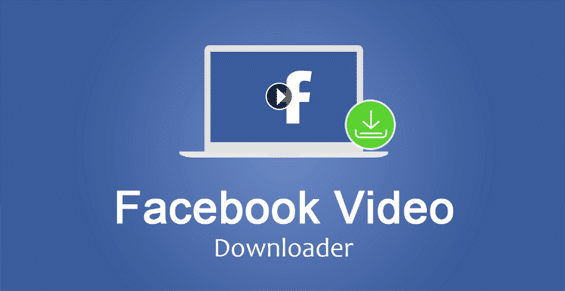Ingin tahu Cara Download Video Facebook? Jika iya, maka kamu berada di tempat yang tepat. Pasalnya dikesempatan ini, mimin sudah menuliskan sebuah pembahasan yang nantinya akan membantu kamu untuk mengunduh video dari Facebook.
Sayangnya, tidak ada tutorial atau cara sederhana untuk mengunduh video dari Facebook. Sebab platform dari Facebook sendiri, tidak pernah menyediakan sebuah fitur yang nantinya akan membantu setiap pengguna dalam mengunduh video Facebooj secara langsung di dalam aplikasinya sendiri.
Memangnya Bisa, Video Dari Facebook Di Download?
Kamu mungkin pernah melihat tombol di sebelah klip di situs yang menyimpan “Simpan video”, tetapi yang dilakukan hanyalah menambahkan video ke daftar video yang disimpan, pada dasarnya daftar favorit, sehingga kamu dapat menontonnya nanti di aplikasi atau situs web.
Kamu dapat mengunduh video dari Facebook selama postingan tersebut disetel ke publik. Pengguna Windows, Mac, dan Android hanya perlu menyalin dan memodifikasi tautan video, sedangkan pengguna iPhone harus menggunakan aplikasi pihak ketiga seperti MyMedia.
Baca juga: Cara Download Video IG Tanpa Aplikasi (Ke Galeri) + Tanpa Login
Berikut 3 Cara Download Video Facebook Termudah Di Laptop, Android Dan iOS
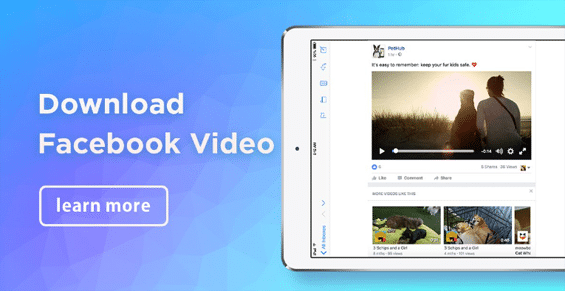
Perlu kamu ketahui sebelum mengunduh video di facebook ada beberapa cara yang bisa kamu lakukan. Mengunduh video dapat di lakukan dengan mengggunakan Dekstop, perangkat Android dan iOS. Simak langkah – langkah di bawah ini.
1. Cara Download Video Dari Facebook di Laptop
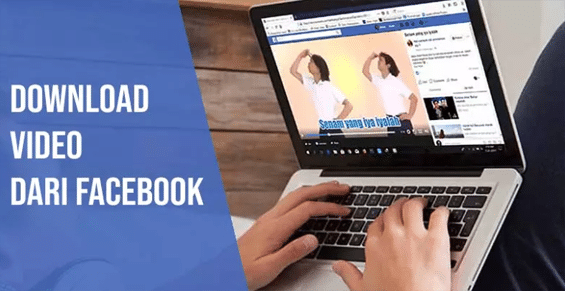
Untuk mengunduh video Facebook di dekstop kamu, klik kanan dan pilih Tampilkan URL Video. Kemudian rekatkan URL ke tab baru dan ganti www dengan mbasic. Terakhir, klik kanan dan pilih Simpan video.
- Di browser desktop kamu, buka situs web Facebook (buka di tab baru) dan temukan video yang ingin kamu unduh.
- Klik video yang kamu sukai. Saat klip mulai diputar, klik tombol tiga titik di sisi kanan video.
- Di menu tarik-turun yang terbuka, klik “Salin Tautan.” Ini adalah item keempat ke bawah.
- Tempel tautan ini ke tab browser baru. Ini dapat disingkat menjadi tautan “fb.watch“. Jika demikian, tekan Enter sehingga mengembang dan Anda akan mendapatkan sesuatu yang terlihat seperti tautan pada tangkapan layar di bawah.
- Klik kanan pada video dan pilih “Buka tautan di tab baru.”
- Di tab baru, video Facebook akan menjadi satu-satunya yang ditampilkan. Klik kanan, dan pilih “Simpan video sebagai” untuk mengunduh video ke dekstop.
2. Cara Mengunduh Video Facebook di Perangkat Android
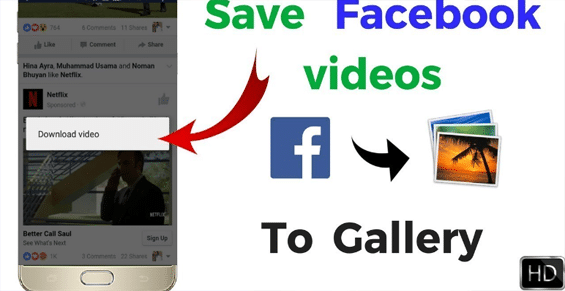
Untuk mengunduh video Facebook di perangkat Android, ketuk ikon tiga titik pada video dan Salin Tautan. Kemudian paste link tersebut ke browser dan ganti www dengan mbasic. Selanjutnya, ketuk lama video, dan pilih Unduh video.
- Buka aplikasi Facebook di perangkat Android kamu. kamu harus masuk ke akun jika kamu belum melakukannya.
- Temukan video yang ingin kamu unduh. Kemudian ketuk ikon tiga titik di atas video. Selanjutnya, pilih Copy Link dari menu yang muncul.
- Buka aplikasi browser di perangkat kamu dan tempel tautan ke bilah alamat. Kamu dapat melakukannya dengan mengetuk bilah alamat dan memilih Tempel.
- Ganti www dengan mbasic di URL. Jadi, URL harus dimulai dengan https://mbasic.facebook.com/…
- Kemudian tekan Go pada keypad di layar.
- Selanjutnya, ketuk video. Kamu mungkin harus masuk ke akun Facebook kamu lagi saat ini.
- Kemudian ketuk dan tahan video di halaman berikutnya. Kamu akan melihat menu baru muncul.
- Selanjutnya, ketuk Unduh video. Kamu mungkin perlu memberi Chrome akses ke foto, media, dan file kamu. Klik Izinkan untuk melanjutkan.
- Setelah download selesai, klik Open untuk melihat videonya. Kamu akan melihat ini di bagian bawah layar kamu.
Kamu dapat menemukan video yang diunduh dengan membuka aplikasi File di layar beranda, lalu ketuk Unduhan. Video kamu yang baru-baru ini diunduh harus berada di bagian atas daftar.
3. Cara Mengunduh Video Dari Facebook Melalui iOS atau iPhone
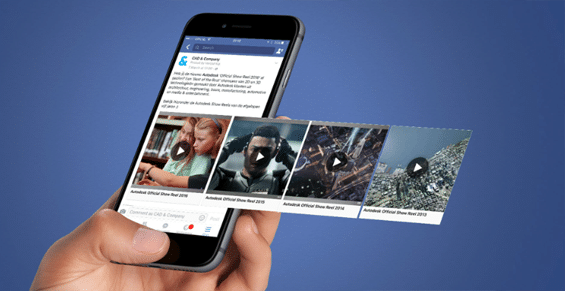
Untuk mengunduh video Facebook ke iPhone kamu, ketuk Bagikan di video, lalu Salin Tautan. Kemudian gunakan aplikasi MyMedia untuk membuka fbdown.net, tempel tautan, dan ketuk Unduh file. Selanjutnya, buka tab Media dan ketuk Simpan ke Rol Kamera.
- Unduh aplikasi MyMedia – Manajer File. Kamu dapat menemukan aplikasi ini di Apple App Store.
- Kemudian buka aplikasi Facebook di iPhone kamu. Temukan video yang ingin Akamu unduh dan ketuk tombol Bagikan. Kamu dapat menemukan ini di bawah video.
- Kemudian ketuk ikon mata rantai. Kamu dapat menemukannya di pojok kanan atas menu Bagikan di sebelah ikon tiga titik.
- Setelah selesai, aplikasi Facebook menutup menu dan kembali ke video. Kamu akan melihat prompt yang mengatakan Disalin, diikuti dengan tanda centang.
- Buka aplikasi MyMedia – Manajer File.
- Kemudian ketik fbdown.net ke dalam bilah pencarian di bagian atas layar Anda. Jika Anda tidak melihat ini, gulir ke atas.
- Kemudian ketuk Go di keyboard layar ponsel kamu.
- Selanjutnya, rekatkan URL video ke dalam kotak teks. Setelah situs web dimuat, ketuk kotak teks dan pilih Tempel.
- Kemudian ketuk Unduh. Ini akan membuka halaman lain dengan gambar mini foto video kamu.
- Selanjutnya, ketuk Opsi lainnya. Jangan ketuk tombol lain di halaman.
- Kemudian ketuk Paksa unduh SD atau Paksa unduh HD. SD adalah singkatan dari definisi standar, sedangkan HD adalah singkatan dari definisi tinggi.
- Selanjutnya, pilih Unduh file.
- Pilih nama file untuk video kamu dan ketuk Simpan.
- Tunggu hingga unduhan selesai. Aplikasi akan terbuka ke tab Mengunduh. Kamu akan melihat bilah kemajuan dengan nama file, ukuran file, dan waktu pengunduhan. Setelah unduhan selesai, bilah kemajuan akan hilang.
- Kemudian ketuk Kembali di sudut kanan atas aplikasi.
- Selanjutnya, ketuk Media. Kamu dapat menemukan ini di bagian bawah aplikasi. Ketuk video yang baru saja kamu unduh.
- Ketuk Simpan ke Rol Kamera. Kemudian kamu dapat menemukan video di aplikasi Foto kamu.
Rekomendasi Aplikasi Terbaik Untuk Download Video Facebook yang Di Privari Tanpa Login
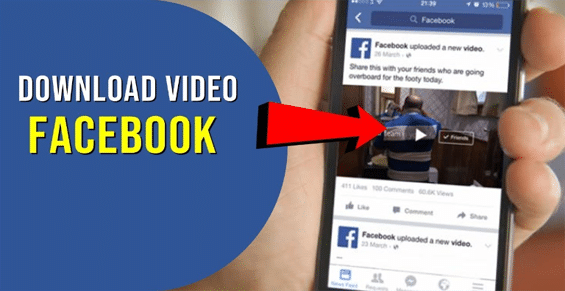
Karena Facebook tidak memberi pengguna untuk menonton konten secara offline, banyak orang mencari aplikasi untuk mengunduh video Facebook untuk menyimpannya di perangkat seluler mereka dan mengaksesnya kapan pun diperlukan.
Aplikasi ini benar-benar ramah pengguna dan memungkinkan pengunduhan video Facebook dalam kualitas asli dan kecepatan tinggi.
1. FastVid
FastVid adalah pengunduh video Facebook yang sangat sederhana dan cepat, yang dengannya kamu dapat memilih di antara berbagai metode pengunduhan video. Kamu dapat langsung mengunduh video yang di suka dan menyimpannya di perangkat kamu menggunakan tautan/URL video tanpa masuk.
Aplikasi ini juga sangat membantu jika kamu ingin melihat akun Facebook kamu menggunakan browser aman bawaan yang menjamin keamanan lengkap kamu.
2. Video Downloader For Facebook
Ini adalah salah satu aplikasi terbaik untuk mengunduh video Facebook yang saat ini dapat kamu temukan. Ini bekerja sangat cepat, benar-benar gratis, dan memungkinkan pengunduhan video menggunakan tautan. Bonus lainnya adalah browser bawaan.
Aplikasi ini mudah digunakan dan membantu kamu mengunduh dan memposting ulang video tanpa banyak usaha. Selain itu, ini memastikan keamanan kamu saat online.
Aplikasi ini memungkinkan pengunduhan video MP4 dari halaman web dan mengagumi konten HD yang dibagikan di Facebook. Fitur yang membuatnya sangat populer adalah unduhan batch dan kemungkinan untuk memutar video nanti tanpa akses Internet.
3. HD Video Downloader
Pengunduh Video HD memungkinkan kamu tidak hanya mengunduh video apa pun, tetapi juga menikmati konten Definisi Tinggi (HD) selain klip Definisi Standar (SD).
Pengunduh video Facebook HD ini memungkinkan untuk mengirim / berbagi video yang diunduh dengan teman-teman melalui Bluetooth serta WhatsApp, Instagram, dan jejaring sosial lainnya.
Aplikasi ini dapat diandalkan dan cepat. Antarmukanya sangat intuitif, sehingga kamu dapat dengan mudah mengetahui cara kerjanya segera setelah peluncuran pertama.
Jika perlu, kamu dapat menyimpan video langsung ke kartu SD eksternal. Namun, perlu diingat bahwa aplikasi ini dirancang hanya untuk perangkat Android.
4. My Video Downloader
Gunakan aplikasi ini untuk mengunduh file video dan GIF dari Facebook dengan cepat. Keuntungan dari MyVideoDownloader adalah kecepatannya yang tinggi. Selain itu, memungkinkan mengakses dan menyimpan video HD dari kebanyakan situs web lain selain Facebook.
Setelah unduhan selesai, kamu dapat membagikan video atau GIF dengan teman-teman kamu melalui Telegram atau WhatsApp. Aplikasi ini membantu kamu menemukan video yang ditonton, disukai, dan disimpan langsung di Facebook serta menemukan file GIF yang diinginkan.
5. Facebook Video Downloader Online
Ini adalah aplikasi yang efisien untuk mengunduh video Facebook dengan cara yang sederhana. Kamu hanya perlu mengklik kanan pada video yang ingin Anda unduh dan pilih “Salin URL Video“. Lalu buka Facebook Video Downloader Online dan tempel tautan di bidang khusus; klik “Unduh”.
Pada halaman berikutnya, kamu harus memilih kualitas: standar (SD) atau HD. Klik kanan pada video dan pilih opsi untuk menyimpan video ke komputer kamu. Aplikasi saat ini berfungsi dengan baik dengan Android menggunakan browser Chrome.
Artikel Lainnya:
- Cara Download Video Pinterest Ke Galeri Mudah Tanpa Aplikasi
- Cek Penerima PIP Melalui Aplikasi SIPINTAR & Secara Online
- Cara Mudah Mendapatkan Uang Dari Internet 1Jt Dalam Sehari!
- Cara Cek Nomor Indosat Ooredoo Melalui Aplikasi MyIM3
- Neo Plus Apk Penghasil Uang, Apakah Aman & Membayar?